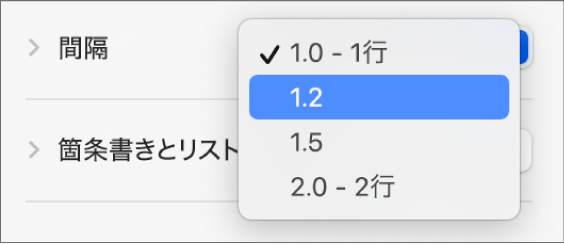Mac用Keynoteユーザガイド
- ようこそ
- 新機能
-
- 著作権

MacのKeynoteで行間隔を調整する
テキストの行間隔を調整したり、段落の前後の間隔を変更したりできます。行区切りを追加して、テキストを次の行に送ることもできます。
行間隔を設定する
カスタムな行間隔を使用する
MacでKeynoteアプリ
 を開きます。
を開きます。プレゼンテーションを開いてから、テキストを選択するか、変更したいテキストを含むテキストボックスまたは図形をクリックします。
表セル内のテキストの行間隔は調整できません。
「フォーマット」
 サイドバーの「テキスト」タブをクリックしてから、サイドバーの上部付近にある「スタイル」ボタンをクリックします。
サイドバーの「テキスト」タブをクリックしてから、サイドバーの上部付近にある「スタイル」ボタンをクリックします。「間隔」の横の開閉用矢印をクリックしてから(開閉用矢印が開きます)、「間隔」の下にあるポップアップメニューをクリックし、オプションを選択します:
行: アセンダ(行から上の文字部分)とディセンダ(行から下の文字部分)の距離は同じ距離に保たれます。行間隔は、フォントサイズに比例して決まります。
最小値: 行間隔は一定に保たれます(ただし、テキストが大きくなったときに、行は重なり合いません)。行間隔が指定値よりも狭くならないように、行間隔が調整されます。ただし、フォントサイズが大きくなった場合は、テキスト行が重なり合わないように行間隔も広げられます。
固定値: テキストのベースラインの正確な間隔を設定します。これにより、ある程度重なる場合があります。
行間値: 行間隔を、設定した値だけ大きくします。行の高さは大きくなりません。これに対し、例えば「2行」は、各行の高さを2倍にします。
選択したオプションの間隔を設定するには、ポップアップメニューの右側にある矢印をクリックします。
段落の間隔を設定する
1つまたは複数の段落の前の間隔を調整できます。
MacでKeynoteアプリ
 を開きます。
を開きます。プレゼンテーションを開いてから、調整したい段落をクリックして挿入ポイントを置くか、ドラッグして複数の段落を選択します。
「フォーマット」
 サイドバーの「テキスト」タブをクリックしてから、サイドバーの上部付近にある「スタイル」ボタンをクリックします。
サイドバーの「テキスト」タブをクリックしてから、サイドバーの上部付近にある「スタイル」ボタンをクリックします。「間隔」の横の開閉用矢印をクリックし、「段落の前」および「段落の後」の矢印をクリックします。
テキストを次の行に送る
MacでKeynoteアプリ
 を開きます。
を開きます。プレゼンテーションを開いてから、テキスト内で区切りを置く位置をクリックします。
画面上部の「挿入」メニューで、「挿入」>「行区切り」と選択します。